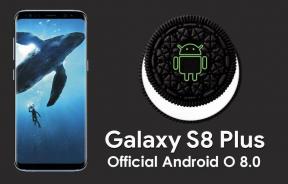Nebyla detekována nebo nebyla rozpoznána žádná karta SIM: Jak opravit na Galaxy S20, S20 + nebo Ultra?
Průvodce řešením Problémů / / August 05, 2021
V tomto článku vám ukážeme možnosti, které můžete udělat, abyste opravili chybu Žádná SIM karta nebyla detekována nebo nebyla rozpoznána na Galaxy S20, S20 + nebo S20 Ultra.
Chyby SIM karty jsou některé z běžných problémů mnoha smartphonů. Pokud jste jedním z uživatelů, kteří se u vaší nové řady Galaxy S20 setkali s chybou Nebyla zjištěna žádná SIM karta. Postupujte podle níže uvedených pokynů a pokuste se problému zbavit.

Obsah
-
1 Oprava, nebyla zjištěna žádná karta SIM nebo nebyla rozpoznána na Galaxy S20, S20 + nebo S20 Ultra
- 1.1 Zkontrolujte chybu
- 1.2 Jednoduché restartování nebo vynucené restartování
- 1.3 Vyjměte a znovu vložte SIM kartu
- 1.4 Použijte jinou SIM kartu
- 1.5 Obnovte nastavení sítě
- 1.6 Vymažte mezipaměť z režimu obnovení
- 1.7 Odstraňování problémů s aplikacemi v nouzovém režimu
- 1.8 Obnovení továrního nastavení
- 1.9 Navštivte servisní středisko
Oprava, nebyla zjištěna žádná karta SIM nebo nebyla rozpoznána na Galaxy S20, S20 + nebo S20 Ultra
Zkontrolujte chybu
Chybové kódy nebo zprávy jsou obvykle klíčem k řešení problémů. Pokud vaše aplikace pro zasílání zpráv zobrazuje chybu pokaždé, když se jí nepodaří odeslat texty, nezapomeňte si ji všimnout. Poté vyhledejte na Googlu přesnou zprávu nebo kód a zjistěte, zda existuje nějaké online řešení.
Jednoduché restartování nebo vynucené restartování
Myslím, že už víte, jak restartovat telefon. Stačí tedy restartovat zařízení a zjistit, zda problém vyřeší nebo ne. Restartování zařízení je vždy dokonalým řešením jakéhokoli problému. Nejen Pixel, ale to platí pro každé elektronické zařízení. Říkal jsem své matce, aby restartovala zařízení, pokud bude mít problém se svým smartphonem.
Pokud tedy stále potřebujete vědět, jak se restartovat, je zde toto: Stiskněte vypínač telefonu. Na obrazovce klepněte na Restartovat.
Další způsob restartu je následující:
- Stiskněte a podržte tlačítko snížení hlasitosti.
- Přidržte jej stisknutou a podržte vypínač.
- Držte tlačítko po dobu 10 sekund, automaticky se restartuje.
Pokud to nefunguje, přejděte k další metodě.
Pravidelné restartování zařízení alespoň jednou týdně může být přínosné. Pokud máte tendenci zapomínat na věci, doporučujeme vám nakonfigurovat telefon tak, aby se restartoval sám. Můžete si naplánovat provedení tohoto úkolu pomocí těchto kroků:
- Otevřete aplikaci Nastavení.
- Klepněte na Péče o zařízení.
- Klepněte na tříbodku v horní části.
- Vyberte Automatický restart.
Vyjměte a znovu vložte SIM kartu
Nemyslím si, že k opětovné instalaci sim karty do zařízení potřebujete další výukový program. Jednoduše vyjměte zásobník sim ze zařízení a restartujte zařízení a poté jej znovu vložte do zařízení.
- Aktivujte letový režim.
- Zatlačte nástroj pro vysunutí SIM do kruhového otvoru v přihrádce na SIM kartu a vyjměte jej.
- Vypněte zařízení.
- Vyjměte kartu Sim ze zásobníku Sim a vložte ji zpět.
- Zatlačte zásobník zpět do slotu.
- Spusťte zařízení.
Po vyjmutí SIM karty ze zařízení chvíli počkejte, než ji znovu vložíte. Výsledkem je obnovení systému bez starého celulárního nastavení. Jakmile znovu vložíte SIM kartu a restartujete telefon, měla by se automaticky přidat konfigurace vaší sítě.
Pokud máte jiný telefon, který pracuje se sítí, můžete také zkusit do něj vložit SIM kartu. To vám pomůže zkontrolovat, zda nedochází k problémům se samotnou SIM kartou. Pokud se problém vrátí, když použijete SIM kartu ve druhém zařízení, máte problém se SIM kartou nebo se sítí. Zkuste si pořídit novou SIM kartu a zjistěte, zda se jedná o SIM nebo síť.
Použijte jinou SIM kartu
Pokud se po opětovném usazení SIM nic nezmění, dalším krokem je zjistit, zda je problém způsoben vadnou SIM kartou. Existují dva způsoby, jak toho dosáhnout. Jedním z nich je získání nové SIM karty od operátora. Druhým způsobem je půjčit si od někoho známou funkční SIM kartu a zjistit, zda vaše karta S20 kartu detekuje.
Obnovte nastavení sítě
- Otevřete Nastavení z nabídky Rychlá navigace nebo ze spouštěče.
- Přejděte dolů a klepněte na Obecná správa.
- Poté klepněte na Resetovat.
- Nakonec klepněte na Obnovit nastavení sítě.
- Poté klepněte na Obnovit nastavení.
- Po zobrazení výzvy potvrďte heslo uzamčení obrazovky.
Vymažte mezipaměť z režimu obnovení
Pokud nevíte, co je obnovení, první věc, kterou zavaděč zazvoní, je obnovení. Režim obnovení označuje speciální zaváděcí oddíl, který obsahuje aplikaci pro obnovení nainstalovanou v něm. Některé problémy s telefonem můžete vyřešit. Postupujte podle pokynů k vymazání mezipaměti z režimu obnovení:
- Vypněte telefon.
- Jakmile je vypnuto. Stiskněte a podržte současně tlačítko napájení / Bixby a snížení hlasitosti, dokud se nezobrazí logo Android.
- Když se zobrazí zelené logo Androidu, uvolněte obě tlačítka.
- Nyní se zobrazí nabídka obrazovky Obnovení
- Pomocí tlačítka hlasitosti přejděte na položku Vymazat oddíl mezipaměti a výběr potvrďte stisknutím tlačítka Napájení.
- Počkejte, dokud zařízení nevymaže všechny mezipaměti nebo dočasná data ze systémového oddílu.
- Opětovným stisknutím tlačítka Napájení restartujte zařízení.
To vymaže všechna dočasná data ze zařízení. A pak to funguje jako nové.
Odstraňování problémů s aplikacemi v nouzovém režimu
Pokud nevíte, co je bezpečný režim, v nouzovém režimu systém dočasně deaktivuje všechny aplikace třetích stran, které jste nainstalovali do zařízení. Tímto způsobem můžeme zjistit, u které aplikace dochází k problému. Nouzový režim zapnete následujícím postupem:
- Vypněte zařízení.
- Stiskněte a podržte vypínač zařízení, dokud se nezobrazí obrazovka s názvem modelu.
- Jakmile se na obrazovce zobrazí logo SAMSUNG, uvolněte vypínač.
- Ihned po uvolnění vypínače stiskněte a podržte klávesu snížení hlasitosti.
- Stále držte klávesu snížení hlasitosti, dokud zařízení nedokončí restartování.
- Nouzový režim se zobrazí v levém dolním rohu obrazovky.
- Jakmile se zobrazí Nouzový režim, uvolněte tlačítko snížení hlasitosti.
Po zjištění aplikací, které vytvářejí problém, odinstalujte jej podle následujících pokynů (je-li to nutné):
- Otevřete Nastavení ze spouštěče.
- Klepněte na Aplikace.
- Klepněte na Zobrazit všechny aplikace.
- Klepněte na aplikaci, kterou chcete odinstalovat
- Klepněte na Odinstalovat.
- Potvrďte klepnutím na OK.
Obnovení továrního nastavení
Zřeknutí se odpovědnosti
Tovární nastavení smaže vše, takže si chcete vytvořit kopii svých osobních údajů, jako jsou fotografie, videa, dokumenty, texty atd. dopředu.
Z nabídky Nastavení:
- Otevřete Nastavení ze spouštěče.
- Přejděte na položku Obecná správa a klepněte na ni.
- Klepněte na Resetovat.
- Vyberte Obnovení továrních dat.
- Pokračujte klepnutím na Reset.
- Klepnutím na Odstranit vše akci potvrďte.
Z obnovy:
- Vypněte telefon.
- Jakmile je vypnuto. Stiskněte a podržte současně tlačítko napájení / Bixby a snížení hlasitosti, dokud se nezobrazí logo Android.
- Když se zobrazí zelené logo Androidu, uvolněte obě tlačítka.
- Nyní se zobrazí nabídka obrazovky Obnovení
- Pomocí tlačítka snížení hlasitosti zvýrazněte možnost „Vymazat data / obnovit tovární nastavení“.
- Stisknutím tlačítka Napájení vyberte možnost „Vymazat data / obnovit tovární nastavení“.
- Pomocí Volume Down zvýrazněte Yes.
- Stisknutím tlačítka Napájení potvrďte akci a vymažte data telefonu.
Navštivte servisní středisko
I když je to vzácné, některé případy problémů s přehřátím na zařízeních Samsung Galaxy mohou mít jako původ špatný hardware. Pokud obnovení továrního nastavení nepomůže při řešení problému, navštivte místní obchod Samsung nebo Servisní středisko takže hardware může zkontrolovat kvalifikovaný technik společnosti Samsung. V případě potřeby jej mohou zaslat k opravě nebo výměně.
Vlastníte zařízení Galaxy nebo jakékoli zařízení Android a potřebujete tyto typy jednoduchých návodů? Pak zůstaňte naladěni na Tipy a triky pro Android od GetDroidTips sloupec, protože brzy bude k dispozici mnoho jednoduchých návodů pro Galaxy.
Pokud máte jakékoli dotazy týkající se této záležitosti, sekci komentářů máte vždy k dispozici.
Více podobných
- Skupinová zpráva nefunguje na Galaxy S20, S20 + nebo S20 Ultra: Jak opravit?
- Jak blokovat příchozí texty nebo SMS na Galaxy S20, S20 + nebo S20 Ultra
- Po aktualizaci softwaru způsobily MMS potíže s Galaxy S20: Jak opravit?
- Aplikace Google v zařízení Galaxy S20 rychle vybíjí baterii: Jak opravit?
- Po aktualizaci softwaru čelí problém s voláním My Galaxy S20: Jak opravit?
Ahoj, jsem Shekhar Vaidya, blogger, student, který se učí o CS a programování.